我们在编辑处理CAD图纸时,有时候需要将其转换为更易查看的PDF文件,如果我们想要将多张CAD图纸批量转换成PDF格式,该如何操作呢?接下来,小编就给大家介绍用迅捷CAD编辑器将CAD批量转换成PDF文件的方法,往下瞧。
CAD文件如何批量转换成PDF格式?
1、运行迅捷CAD编辑器,点击“文件”按钮,然后点击里面的“批处理”选项。

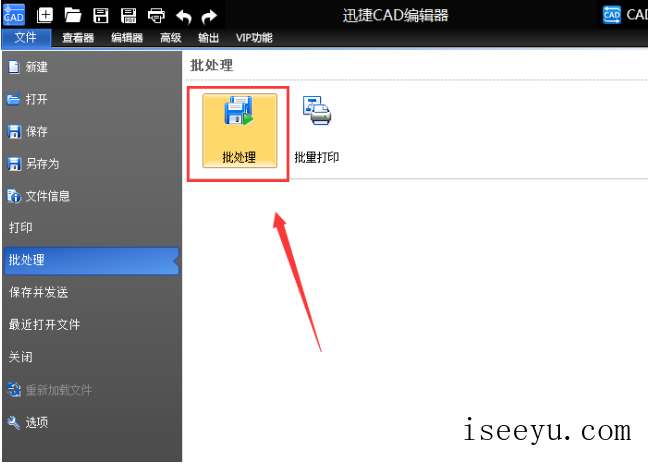
2、进入批处理界面,点击“添加文件”按钮,将需要进行转换的批量CAD文件添加到软件界面里。

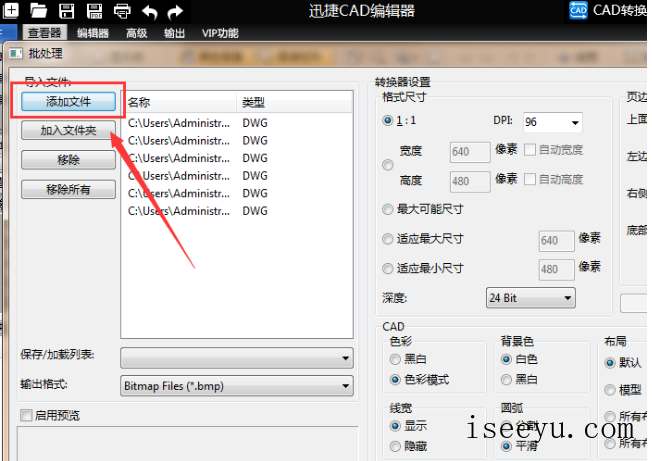
3、接下来点击“输出格式”选项,将输出格式文件更改为需要转换的PDF文件格式。

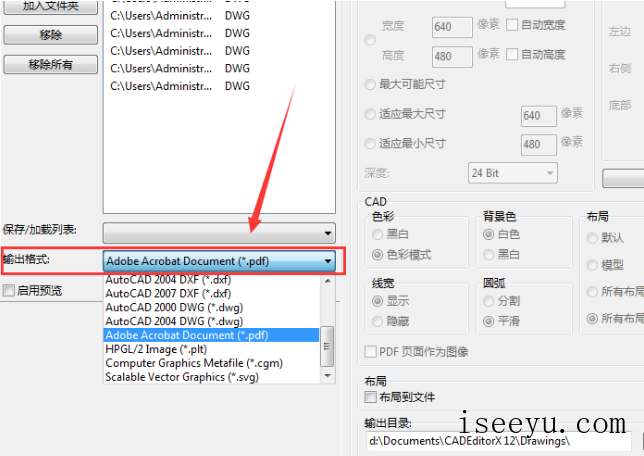
4、然后可以点击“浏览”选项, 选择转换文件保存的位置

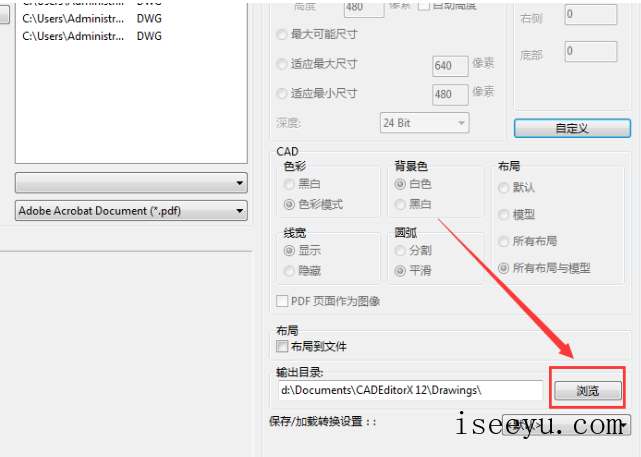
5、最后点击“开始”按钮,软件就会将添加的CAD批量转换成PDF文件。

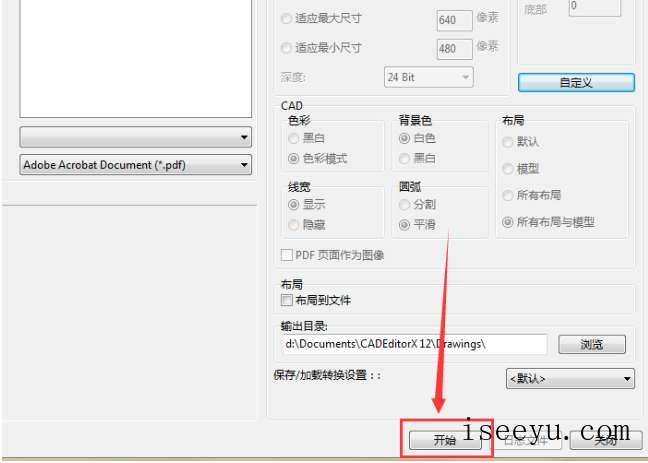
按照上述操作,就能轻松将CAD图纸转换成PDF文件。
以上就是用迅捷CAD编辑器将CAD图纸批量转换成PDF文件的方法介绍,了解更多精彩教程资讯,请关注chuwenyu.com(初吻鱼)。






